CAD圆弧怎么画
随着科学技术的发展,我们使用的计算机软件也越来越丰富,专业性强。像是今天介绍的cad软件,操作性比较规范,实用性较高,今天小编想为大家介绍cad怎么画指定半径圆弧的具体方法,在一些专业绘图中圆弧的使用频率很高,我们常会被要求按规定画圆弧。遇到这样的情况该怎么办呢,下面就跟着小编的讲解一起学习吧。
操作步骤如下:
1..打开cad
打开cad软件,找到圆弧选项。

2.完成圆弧的设置
如图所示,通过这三点就可以完成圆弧的设置,更改数据按照要求进行圆弧的绘制。

3.指定画弧的起点
指定画弧的起点,在画图画面指定一个点,再指定弧的圆心,输入10,点确定。
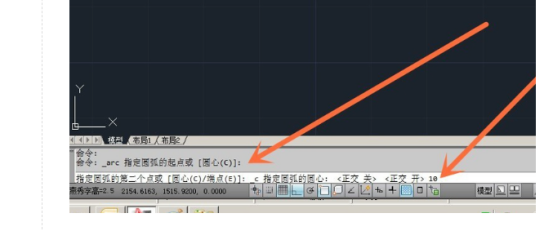
4.输入角度
对话栏内显示输入“指定圆弧的端点或角度/弧长”,输入A确认,输入角度45度,点确认。圆弧的半径是10,两点的角度是45度,绘制的圆弧完成。

5.设定圆弧的长度
还有另外一种方法,先按照设定圆弧的长度,通过len命令对圆弧的长度进行修改,也是可以完成画指定半径圆弧的操作。

6.输入命令len
输入命令len,总计t,指定圆弧长度,我们以10为例子。输入数字10,这个操作就是对刚刚任意圆弧长度进行了修改,改为10,或者改成我们指定的半径数字。选择要修改的对象,拾取上一部绘制的圆弧。完成刚刚的操作后,我们就得到了规定半径的圆弧。
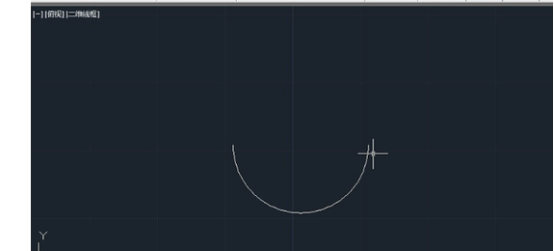
综上所述,今天主要介绍了cad中的关于画的半径圆弧的知识,各位小伙伴,怎么样?绘图也不是很难吧。恭喜大家掌握了新的基本技能,学习的道路是漫长险阻的,大家一定要坚持下去,学会更多的知识,将学会的知识服务于工作生活。
本篇文章使用以下硬件型号:联想小新Air15;系统版本:win10;软件版本:cad 2019。
热门百科
索引
cad怎么画指定半径的圆弧?
相关百科
最新知识
相关教程






